如何在Modo里使用HDRI贴图

导言:
本教程为大家讲解了在Modo里如何使用HDRI贴图,内容讲解的非常详细,也有很多作者的经验,希望对大家有所帮助。
下面教程开始
设定
首先在Render Settings里点击打开Environment下的Environment Material,点击右上角的Add Layer,选择Image Map,导入所需要的HDRI。这样就把HDRI导入到Modo的Shader Tree中了,它会覆盖在Environment Material上面。(图01、图02)

图01

图02
小提示:这时候,如果愿意的话,你可以把那个预设的Environment Materia删掉,因为它已经被HDRI覆盖掉了,要是你想留着一会用,不擅除也可以。
依次打开Render Settings->Render->Render Properties->Global Illumination,点击Enable。要使得Modo对HDRI进行读取和运用到场景,Global Illumination是必不可少的。
#p#e#
3D灯光
你可以随意的把3D灯光(比如说Area Light)和HDRI搭配起来用,通常用它来增强HDRI产生的阴影,而把HDRI作为补充照明。
不过要是你不想使用其它灯光的话,你可以删了它,或者在Shader Tree里关掉它,再或者找到Base Shader-> Render Properties->Direct Illum Multiplier,把值设为0。(图03)
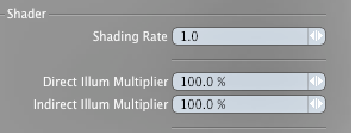
图03
小提示:通过这个Direct Illum Multiplier的选项值,你可以对Modo的灯光强度进行全局调整,而非直接的照明,比如HDRI的,可以调整Indirect Illum Multiplier的值。然而,对这些参数的调整会对整个场景产生影响,如果你想进行一些特定的调整控制,你最好使用其他的方式,比如Brightening the Scene。
HDRI类型和贴图操作
在Modo里,你可以使用两种类型的HDRI,Dome类型或Light Probe类型。Dome类型是360°的全景图,而Light Probe类型是球形的图片,是用相机拍摄金属反射球来制作的。(图04)

图04
Dome类型的HDRI图没有低的部分,但是它更为好用,因为它对整张图片的资讯保存得更多,Light Probe类型则易于制作,但是对图片周边的光照信息进行压缩。不管你用的是哪种,都要确保Modo可以正确读出。
正确的操作是:依次打开Render Settings->Environment->Image->Render Properties->Texture Locator->Projection Type,Dome类型的HDRI图从下拉功能表中选择Spherical,Light Probe类型的就选Light Probe。(图05)

图05
#p#e#
对Dome类型的调整
因为这种类型缺少下半部,所以在场景中它和地面之间会出现一圈黑色的断层,因此需要把图片往下移动,直到把黑带遮住。
方法为:打开Render Properties->Texture Locator->Position,在Y轴上移动。(图06)
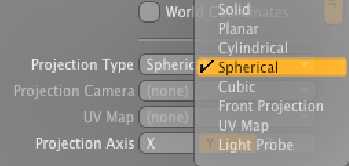
图06
小提示:要想在场景调整时不对相机的位置造成影响,最好复制相机,在Item List里选择相机,右键Duplicate,这时出现第二个相机Camera2,在选中它的同时,打开Render Settings->Render->Render Camera,选中Camera 2。这样,在调整时就使用Camera 2,搞好以后可以删掉,这样主相机就不会受影响了。(图07)
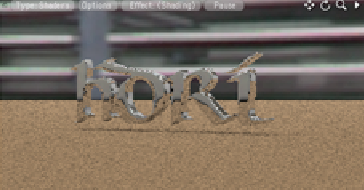
图07
找回Specularity(镜面反射)效果
当我们关掉Direct Illum Multiplier,或者场景中没有3D灯光,物体就没有镜面反射了,因为它是3D灯光的功能。要找回这种效果,就要设置Fresnel值,打开Render Settings->Material->Render Properties->Material Ref,首先打开Conserve Energy,然后将Fresnel值设为100%(或其他的值也可以)。这样就会使HDRI映射到物体了。(图08)

图08
小提示:Fresnel值设得越高,Fresnel效果就越亮。
如果你还想让物体有点反射效果,可以对Reflection Amount值进行调节。
#p#e#
调整影子
HDRI通常会在图片中产生一种亮点,类似窗外照进来的阳光或强光的效果,或是另一种很亮的光照区域。通过这种亮点的强度大小,它可以提供足够的照明来在场景中投射出边缘柔和的影子,效果极佳。可以通过对HDRI进行旋转,把亮点转到合适的需要的位置,来调整影子投射的方向。(图09)
方法是:RenderSettings->Environment->Image->Render Properties->Texture Locator->Rotation。对Y轴进行旋转(需要的话,使用Camera 2,并打开渲染预览视窗作为调整参考),直到将亮点调到满意的位置。
如果想要对投影另增一些强度,或是增加一些额外的照明,来得到更为丰富的效果的话,我们可以在场景中加入一盏3D灯光,比如一盏Area Light,并且和HDRI亮点的投射方向相同。

图09
小提示:如果你添加了一盏灯,要记得再次把Direct Illum Multiplier这个选项打开,因为在前文的操作中我们把它关掉了。
效果显着的亮点
和普通的小而紧凑的灯光相比起来,HDRI可以为场景提供极其有效的照明,形成更大的、更多漫反射的光亮区域,同时也为Modo提供了更大的灯光取样区域,以得到更好的渲染结果。
#p#e#
光照大小及Blurry Reflection
在预设中,由HDRI产生的镜面反射和漫反射都是很尖锐生硬的,我们可以通过启用调整Blurry Reflection效果来对其进行调整:Render Settings->Material->Render Properties->Blurry Reflection,点击小框使之生效。
不过使用Blurry Reflection效果的问题是,在默认设置下,渲染时间会更长,还有,Reflection Rays的值也要从64调到512或更高,来去除由Blurry Reflection效果造成的噪点。这样一来,渲染时间更是成倍增加来。
一个“廉价”一点的解决方案是,调高Minimum Spot项的值。Minimum Spot是HDRI上渲染时照明的取值区域的大小,预设值为1,这意味着HDRI的光亮区域和物体之间是一个图元对应一个图元地渲染,因而形成尖锐而集中的反射。
如果将这个值调高,意味着通过每一道光取样的图元数目变得更多,这样一来,当它们投射到HDRI上并反射回到物体时,会形成使得物体的反射变得光滑,从而达到Blurry Reflection的效果。
方法是:Render Settings->Environment->Image->Render Properties->Texture Layer->Minimum Spot。预设值为1,将其调至20左右,就可以达到时间和效果之间比较平衡的效果了。(图10)

图10
小提示:注意了,这种技巧仅仅适用于由Indirect Illumination产生的反射。由物体自身的Reflection Amount产生的反射是不受它的影响的,对于这个你只能使用Blurry Reflection了。(图11)
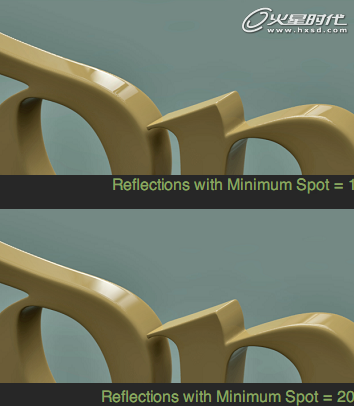
图11
将场景调得更明亮
通常情况下,由HDRI提供给场景的照明都是有些暗的(有时又太亮),如果出现这种情况,我们可以对Base Shader的Indirect Illum Multiplier值进行调整。但是这么干的后果是,场景中每个受到直接照明的物体都会受到影响。
为了只调整来自HDRI的照明而不影响其它,打开Render Settings->Environment->Image->Texture Layer->High Value,预设值为100%,将其调高到200%或300%,可以提高图像的亮度值,同时使得整个场景变得足够明亮。(图12)
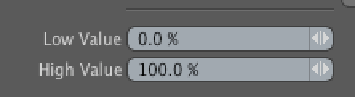
图12
相反的,如果场景曝光过度了,把High Value值调低,就可以将其降暗一些。
最后,调低Low Value的值会使图像中暗的部分更暗,这样一来在保持亮部强度的同时,图像的暗部区域也相应增加。而调高Low Value的值会使暗部变亮一些,同时却不会影响到亮部。如果把这个值调得太高的话,暗部会因为变得太亮而失去作用了。
希望这个对HDRI照明的讲解会对那些还没尝试过的人有所帮助。
上一篇 《黑珍珠宝藏》制作流程解析
热门课程
专业讲师指导 快速摆脱技能困惑相关文章
多种教程 总有一个适合自己专业问题咨询
你担心的问题,火星帮你解答-
为给新片造势,迪士尼这次豁出去了,拿出压箱底的一众经典IP,开启了梦幻联动朱迪和尼克奉命潜入偏远地带卧底调查 截至11月24日......
-
此前Q2问答环节,邹涛曾将《解限机》首发失利归结于“商业化保守”和“灰产猖獗”,导致预想设计与实际游玩效果偏差大,且表示该游戏......
-
2025 Google Play年度游戏颁奖:洞察移动游戏新趋势
玩家无需四处收集实体卡,轻点屏幕就能开启惊喜开包之旅,享受收集与对战乐趣库洛游戏的《鸣潮》斩获“最佳持续运营游戏”大奖,这不仅......
-
说明:文中所有的配图均来源于网络 在人们的常规认知里,游戏引擎领域的两大巨头似乎更倾向于在各自赛道上激烈竞争,然而,只要时间足......
-
在行政服务优化层面,办法提出压缩国产网络游戏审核周期,在朝阳、海淀等重点区将审批纳入综合窗口;完善版权服务机制,将游戏素材著作......
-
未毕业先就业、组团入职、扎堆拿offer...这种好事,再多来一打!
众所周知,火星有完善的就业推荐服务图为火星校园招聘会现场对火星同学们来说,金三银四、金九银十并不是找工作的唯一良机火星时代教育......

 火星网校
火星网校
















